随着科技的不断发展,我们的生活中越来越多的文件需要进行压缩,以便于传输、存储等操作。其中,7zip 是一款非常优秀的文件压缩软件,在 Linux 系统中也有很好的应用。本文将详细介绍 7zip Linux 解压命令,帮助您更轻松地处理各种文件压缩问题。
一、7zip 简介
7zip 是一款开源软件linux操作系统介绍,支持众多文件格式的压缩和解压。它被广泛应用于 Windows 和 Linux 系统中,并且具有极高的压缩比和良好的性能表现。同时,7zip 还提供了命令行工具,方便我们在终端中进行各种操作。
二、安装 7zip
在 Linux 系统中安装 7zip 非常简单,只需要在终端中输入以下命令即可:
sudo apt-get install p7zip-full
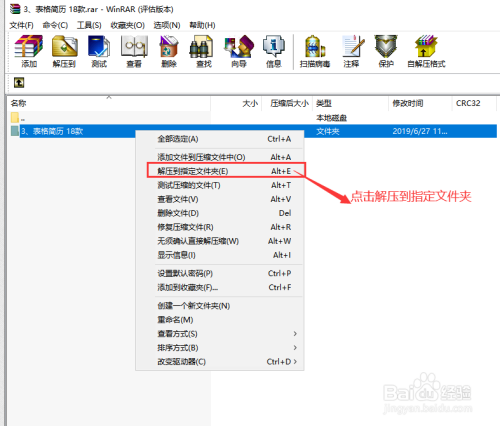
这个命令会自动下载并安装 p7zip-full 软件包7zip linux 解压命令,其中包含了 7zip 命令行工具。
三、基本解压命令
使用 7zip 进行解压操作非常简单,只需要在终端中输入以下命令即可:
7z x filename.7z
其中,filename.7z 表示需要解压的文件名。这个命令会将文件解压到当前目录下。
四、解压指定目录
如果需要将文件解压到指定的目录下,可以使用以下命令:
7z x filename.7z -o/path/to/destination
其中,/path/to/destination 表示需要解压到的目录路径。
五、解压指定文件
有时候我们只需要解压压缩包中的某个文件linux vi,可以使用以下命令:
7z e filename.7z file_to_extract
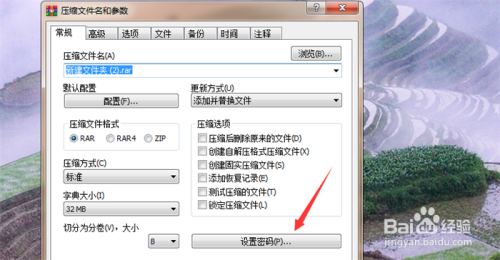
其中,file_to_extract 表示需要提取的文件名。
六、列出压缩包内容
如果需要查看 7zip 压缩包中的内容列表,可以使用以下命令:
7z l filename.7z
这个命令会列出所有在该压缩包中的文件和目录。
七、查看压缩包信息
如果需要查看 7zip 压缩包的详细信息7zip linux 解压命令,可以使用以下命令:
7z i filename.7z
这个命令会显示该压缩包的详细信息,包括:名称、类型、大小、创建时间等等。
八、设置密码解压
有时候我们需要对压缩包进行加密保护,可以使用以下命令设置密码:
7z a -p password filename.7z file_to_compress
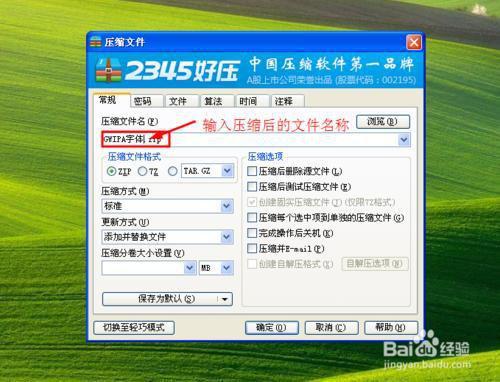
其中,password 表示需要设置的密码,file_to_compress 表示需要压缩的文件名。
九、解压加密压缩包
如果需要解压加密保护的压缩包,可以使用以下命令:
7z x -p password filename.7z
其中,password 表示需要输入的密码。
十、总结
通过本文的介绍,相信您已经掌握了 7zip Linux 解压命令的基本操作。无论是在工作中还是日常生活中,这些命令都将为您节省大量的时间和精力。同时,我们也要注意保护好自己的文件安全,不要随意泄露密码和重要信息。
